Luminozitatea şi contrastul
pot fi ajustate pentru imprimare atunci când tipăriţi o imagine
sau o fotografie.
Această funcţie permite realizarea unor simple corecţii chiar
dacă nu aveţi aplicaţii software de prelucrare a imaginii instalate
pe calculatorul dumneavoastră.
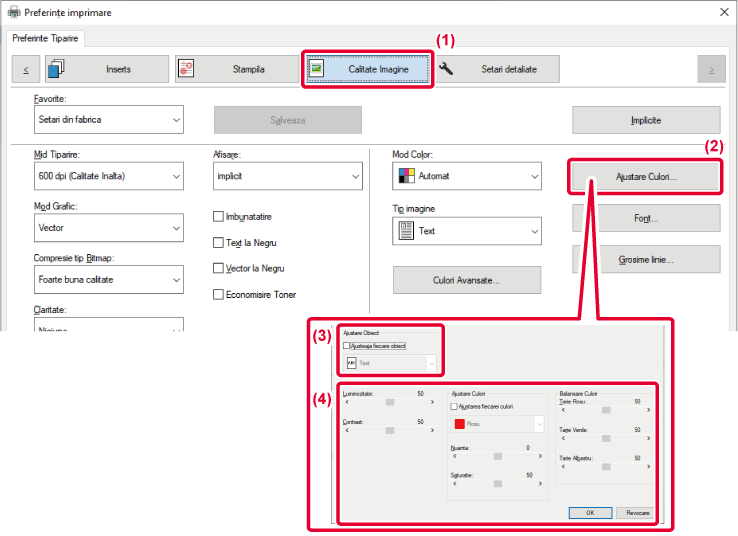
 ) şi selectați obiectul.
) şi selectați obiectul. sau faceți clic pe butoanele
sau faceți clic pe butoanele

 pentru a ajusta imaginea.
pentru a ajusta imaginea.Când imprimați o imagine
color în tonuri de gri, textul și liniile desenate în culori pale
sunt tipărite cu negru. Această funcție vă permite să evidențiați
textul și liniile color care sunt pale și dificil de vizualizat
atunci când sunt imprimate în tonuri de gri.
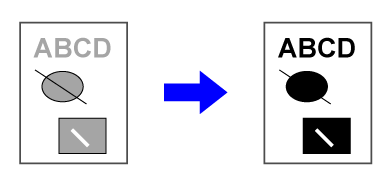
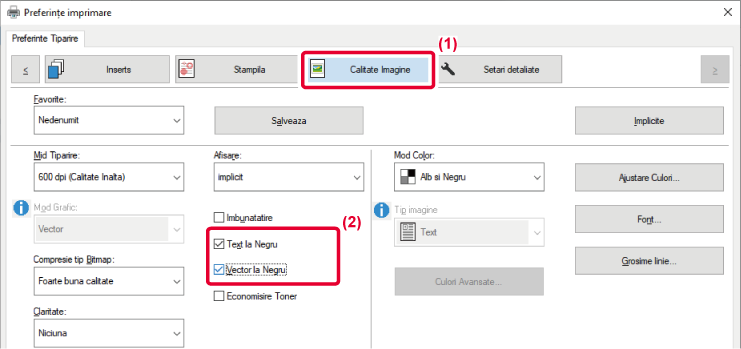
 .
.În driverul de imprimantă
al echipamentului sunt disponibile setări de culoare presetate pentru
diverse utilizări. Acestea permit tipărirea utilizând cele mai adecvate
setări de culoare pentru tipul de imagine.
Setările avansate de culoare, precum setările de gestionare
a culorilor și setările de rasterizare pentru ajustarea expresiei
tonurilor de culoare, sunt de asemenea disponibile pentru a satisface
nevoile de imprimare color.
Sunt disponibile următoarele setări pentru gestionarea culorilor.
|
Windows ICM |
Metodă de gestionare a culorilor într-un mediu Windows |
|---|---|
|
Sincronizare culoare |
Metodă de gestionare a culorilor într-un mediu macOS |
|
Profil sursă |
Selectați un profil color sursă pentru corelarea culorilor. |
|
Intenţie de redare |
Opțiunile de mai jos oferă posibilitatea de a modifica procesarea imaginilor color, în funcție de preferințe specifice. (Metoda de corelare a culorilor: Metoda de transformare a culorilor RGB de pe ecran etc. în culori CMYK pe imprimantă) |
|
Profil de ieşire |
Selectați un profil de culoare pentru imaginea de imprimat |
|
Corecţie CMYK*1 |
Corectați imaginea pentru a obține cel mai bun rezultat al tipăririi la tipărirea unei imagini CMYK. |
|
Rasterizare |
Selectarea rasterizării pentru modificarea imaginii în funcție de preferințe specifice, conform metodei adecvate de prelucrare a imaginilor. |
|
Gri neutru |
Selectarea unei metode de creare a nuanței de gri neutru. |
|
Imprimare doar cu negru |
Selectați dacă doriți să tipăriți zona de date alb-negru doar cu toner negru. |
|
Capcană |
Selectați pentru a preveni apariția unui spațiu alb în jurul marginii culorilor. |
|
Claritate |
Se folosește pentru a accentua claritatea unei imagini sau pentru a o estompa. |
|
Supratipărire cu negru *2 |
Previne albirea marginilor unui text negru. |
|
Simulare CMYK*2 |
Ajustează culorile pentru a simula imprimarea utilizând procesarea de culori utilizată în mediul tipografic. |
|
Păstrare culori CMYK pure |
La utilizarea simulării CMYK, se rețin culorile pure cyan, magenta, și galben și informațiile despre negru. |
|
Profil simulare *2 |
Selectaţi ţinta de simulare. |
*1 Poate fi utilizată numai cu driverul de imprimantă PCL6.
*2 Poate fi utilizată numai cu driverul de imprimantă PS (Windows/macOS). (Pe BP-50C26/BP-50C31/BP-50C36/BP-50C45/BP-50C55/BP-50C65/BP-55C26, este necesar kitul de extensie PS3.)
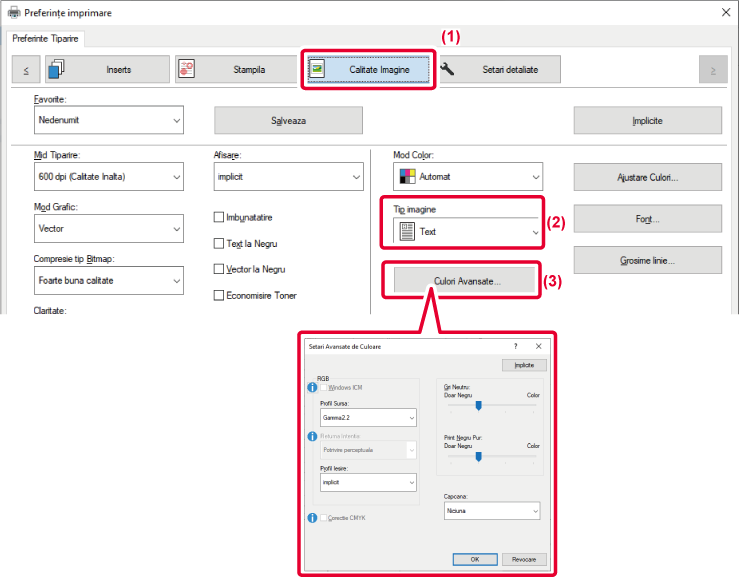
 .
.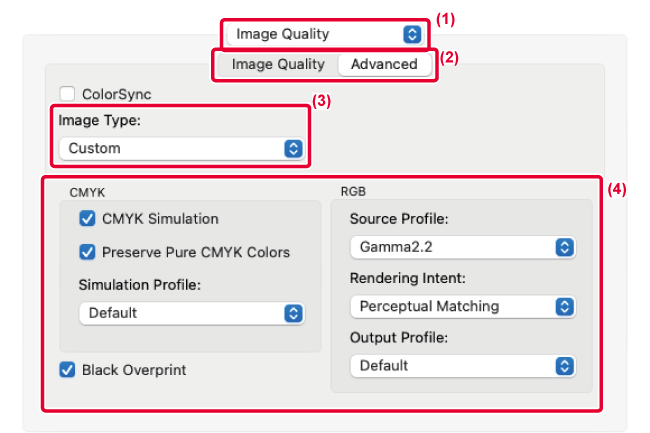
Pentru a utiliza funcția macOS de
gestionare a culorilor, selectați caseta de validare [Sincronizare
culoare] astfel încât să apară bifa
 . În acest caz nu puteţi selecta opţiunea
"Original Type".
. În acest caz nu puteţi selecta opţiunea
"Original Type".
Pentru a configura setările de gestionare
a culorii, selectați setările dorite din meniuri. Pentru a selecta
o setare "Simulare CMYK", selectați [Personalizare] în "Tip imagine",
selectați caseta de validare [Simulare CMYK] (
 ) și apoi selectați setarea dorită.
) și apoi selectați setarea dorită.
Version 06a / bp70c65_usr_06a_ro